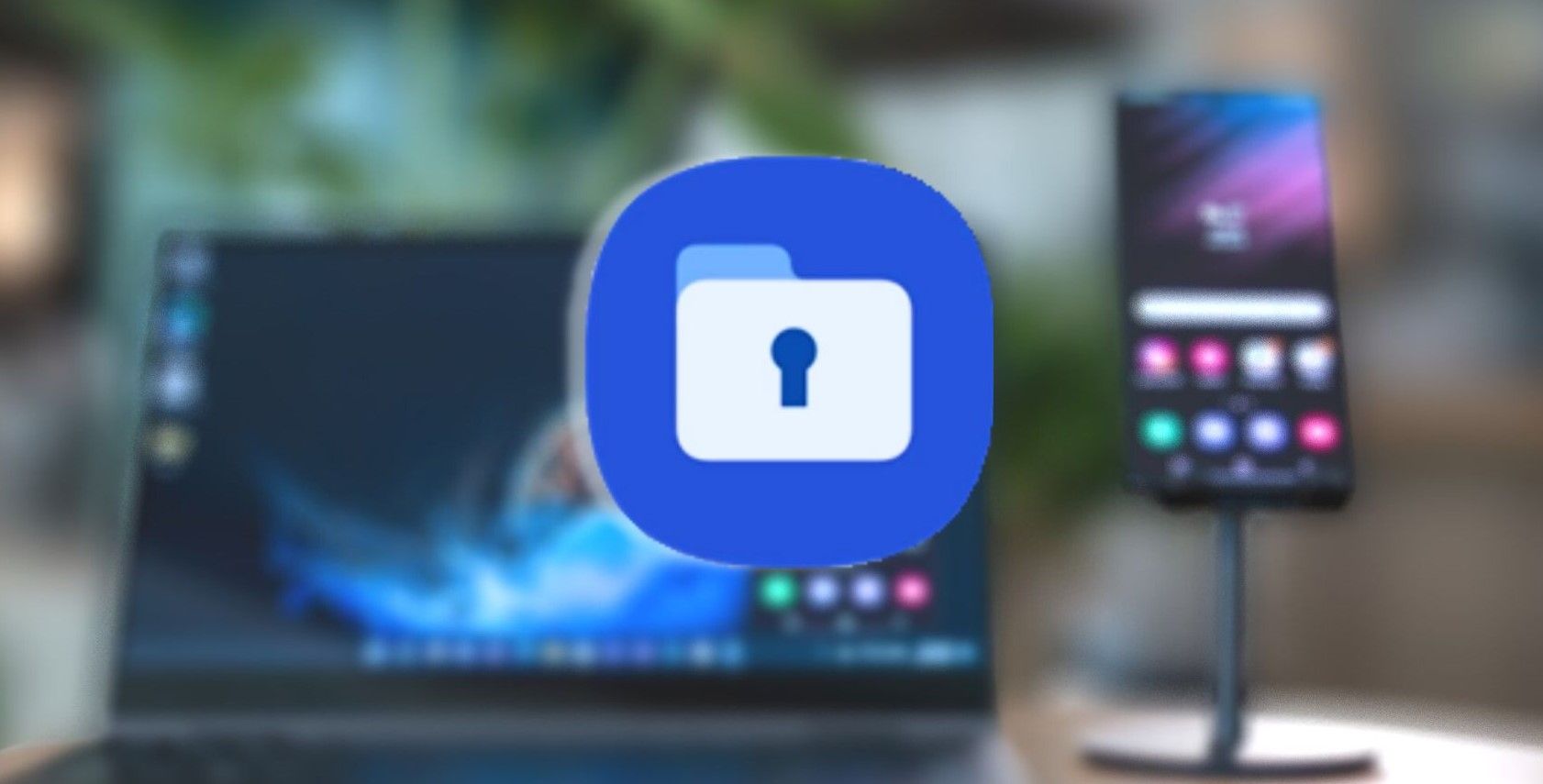Temos hoje mais dados confidenciais em nossos telefones do que nunca. Nossos smartphones geralmente contêm informações confidenciais que não devem ser compartilhadas, incluindo documentos de trabalho, fotos e informações financeiras. Mas você terá uma surpresa se tiver um telefone Samsung Galaxy. A Pasta Segura Samsung permite criar um espaço oculto em seu telefone que somente você pode acessar com um PIN ou impressão digital.
O que é pasta segura?
Samsung Secure Folder é como um armário digital que se parece com um aplicativo normal e está disponível em todos os smartphones e tablets Galaxy com Android 7.0 Nougat ou posterior. Pode ajudá-lo a melhorar sua privacidade digital no Android.
A Pasta Segura armazena informações privadas que você não deseja que outras pessoas acessem. Você pode armazenar quaisquer dados, incluindo fotos, vídeos, documentos e qualquer outra coisa em seu telefone. A pasta é mantida segura usando a plataforma de segurança Knox da Samsung, que criptografa seus dados. Você também pode adicionar uma senha, PIN ou bloqueio biométrico à pasta para mantê-la ainda mais segura. Você também pode adicionar aplicativos à sua pasta segura para poder usar uma conta separada da versão normal do seu aplicativo.
Como configurar a pasta segura
Você precisa de uma conta Samsung para usar o Samsung Secure Folder. Você também deve garantir que o Samsung Secure Folder esteja no seu dispositivo e ativado. Os telefones Samsung mais recentes, como o Samsung Galaxy S24 Ultra, devem ter o aplicativo pré-instalado.
Se você não o vir em um dispositivo mais recente, ative o recurso acessando o Aplicativo de configurações e tocando Segurança e privacidade > Pasta segura > Tela Adicionar pasta segura à tela de aplicativos. Você também pode acessar a gaveta de aplicativos deslizando para cima na tela inicial e pesquisando por Pasta segura. Talvez seja necessário instalar o aplicativo se não encontrar essa opção ou se tiver um dispositivo mais antigo.
- Quando o aplicativo estiver no seu dispositivo, inicie-o.
- Tocar Continuare faça login com sua conta Samsung se não estiver conectado.
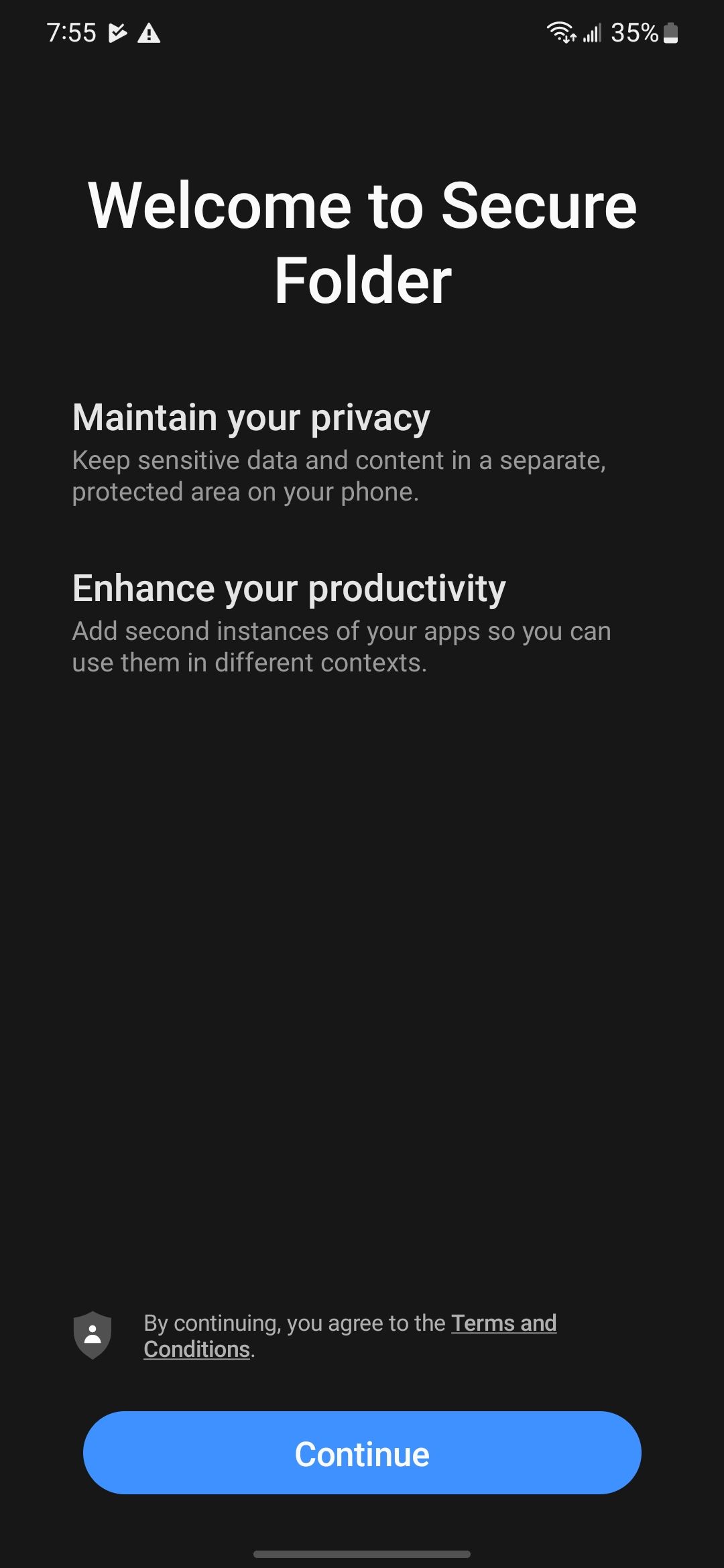
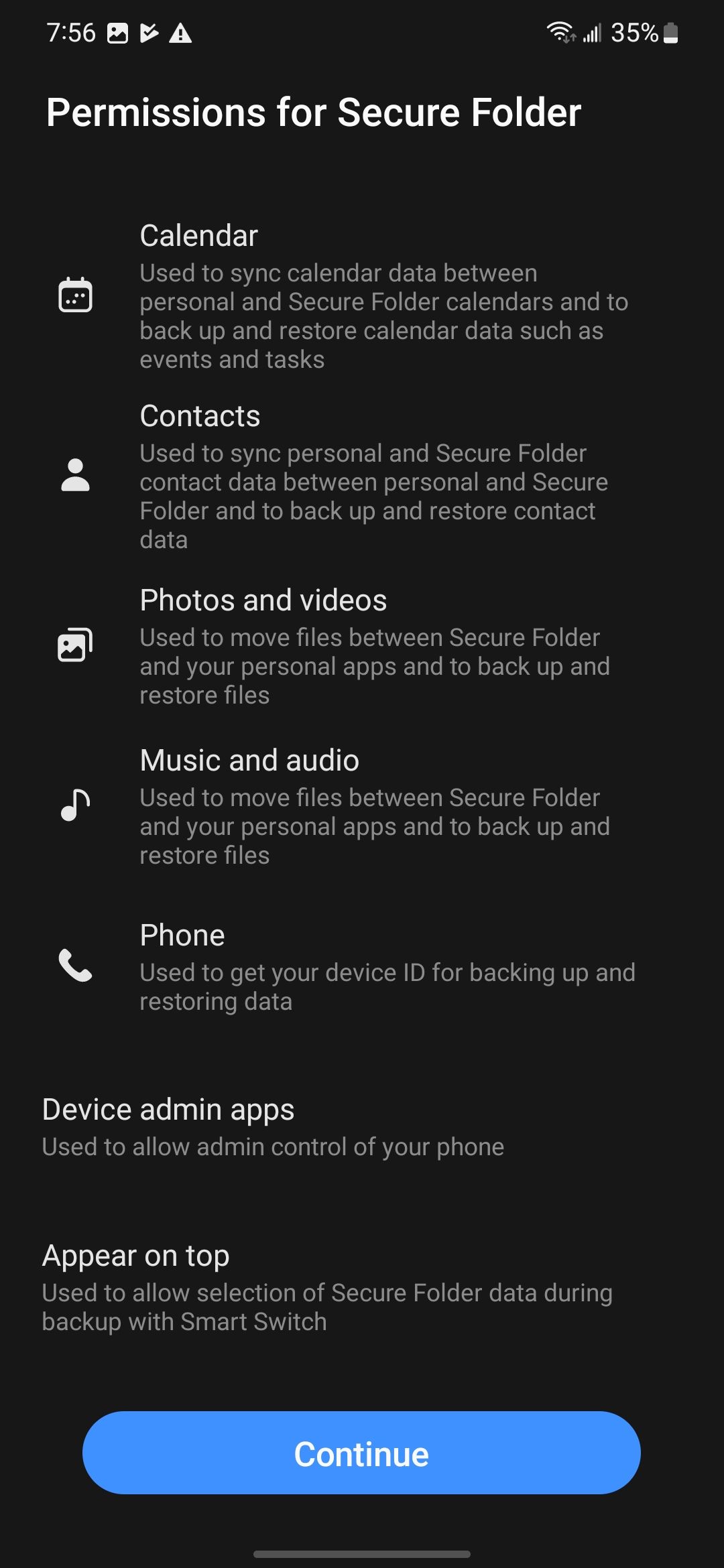
- Escolha se deseja desbloquear a pasta com biometria, um PIN ou um padrão.
- Tocar Próximo.
- Quando esta configuração for concluída, o Secure Folder estará pronto.
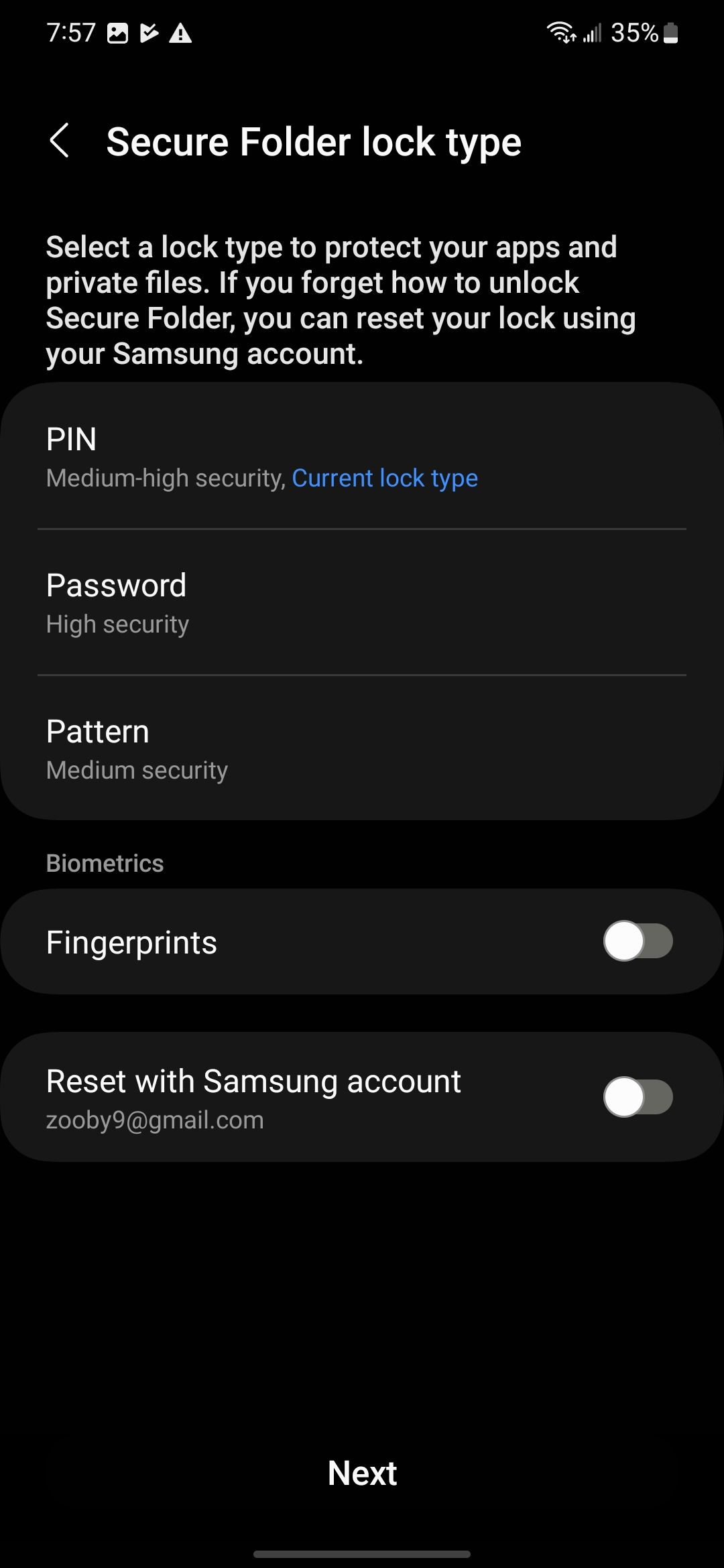
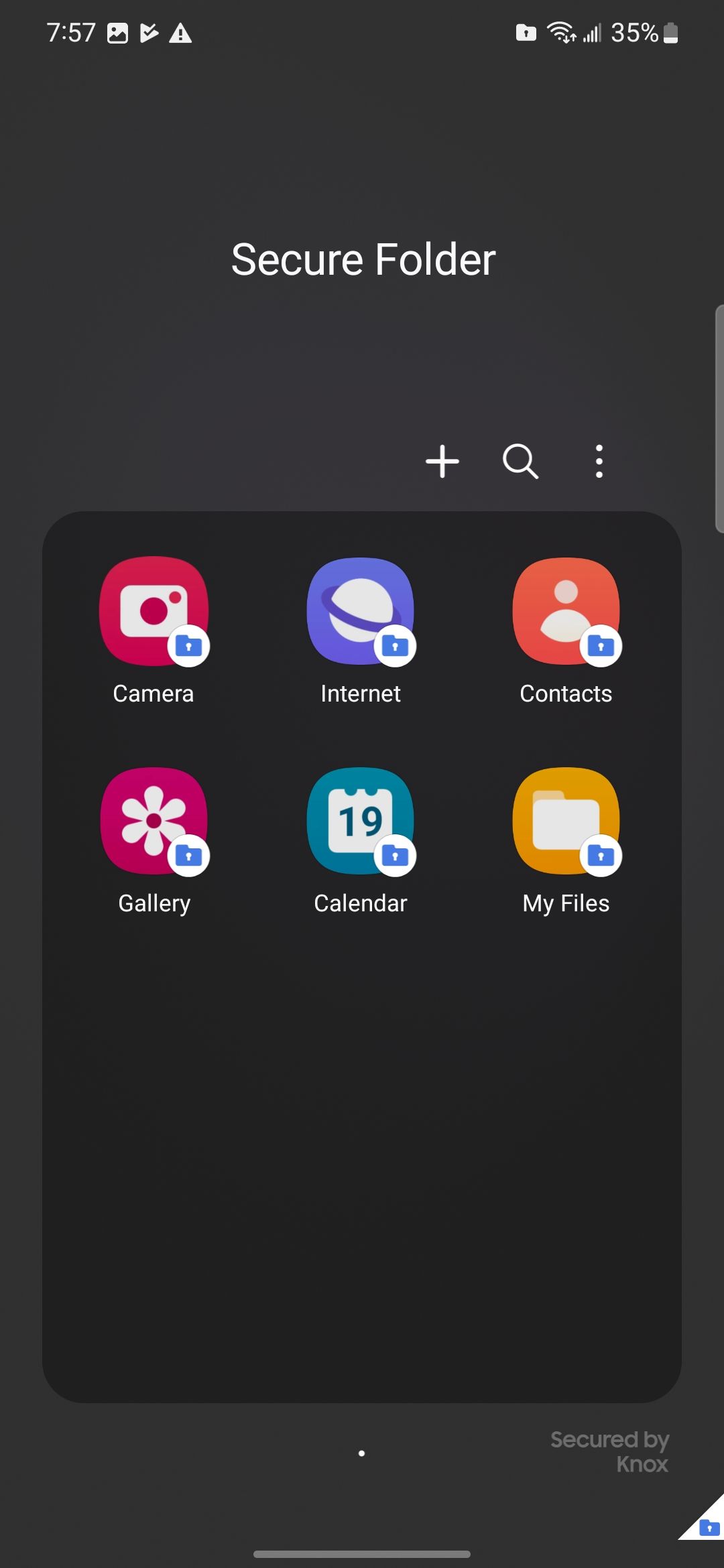
Como adicionar itens à pasta segura
Agora que a Pasta Segura está configurada, é hora de usá-la. Existem algumas maneiras de adicionar conteúdo à sua pasta segura. O mais aparente pode estar no aplicativo.
Adicione aplicativos ao aplicativo Secure Folder
- Inicie o Pasta segura aplicativo.
- Toque em mais botão na parte superior.
- Selecione os aplicativos a serem adicionados à Pasta Segura. Você também pode baixar um aplicativo da Play Store ou Galaxy Store para adicionar à Pasta Segura.
- Toque em Adicionar botão na parte inferior.
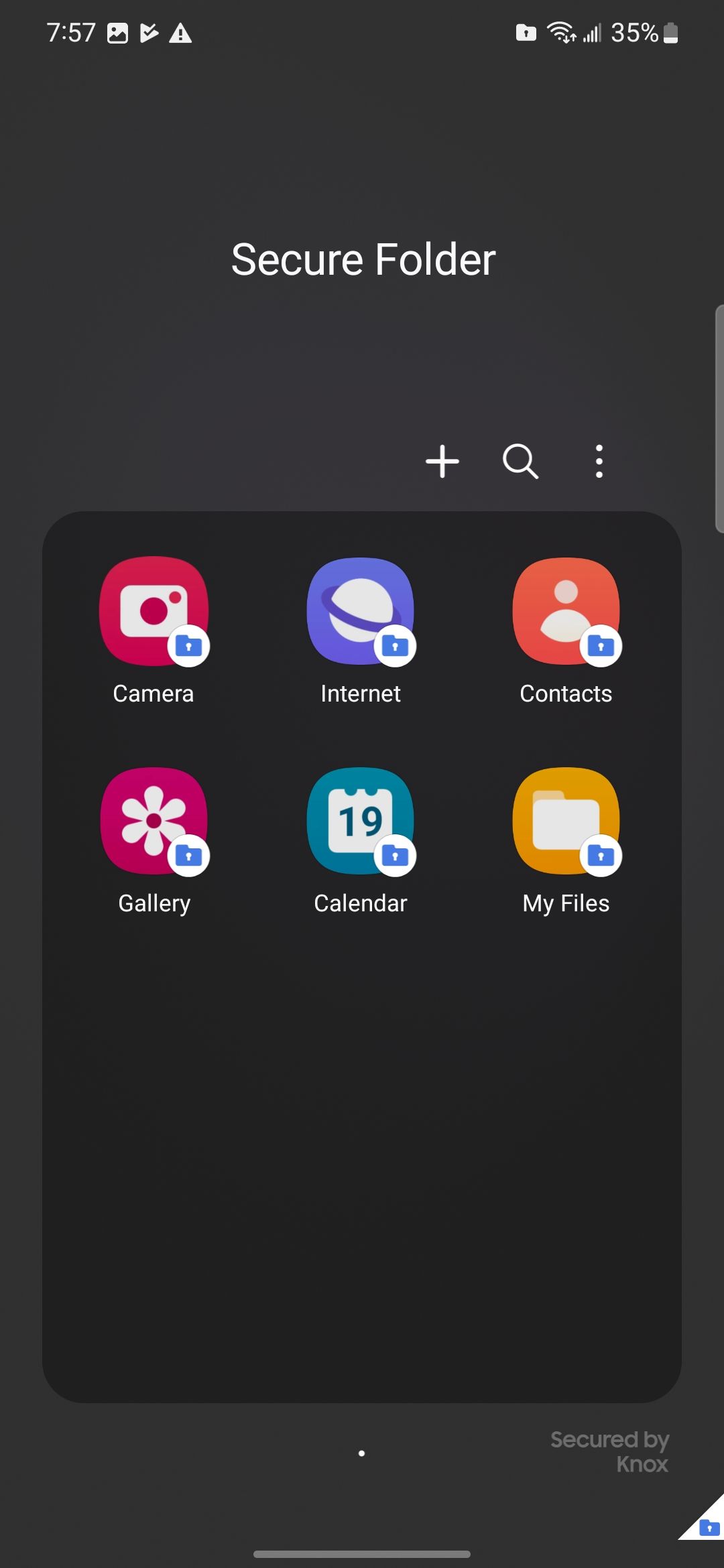
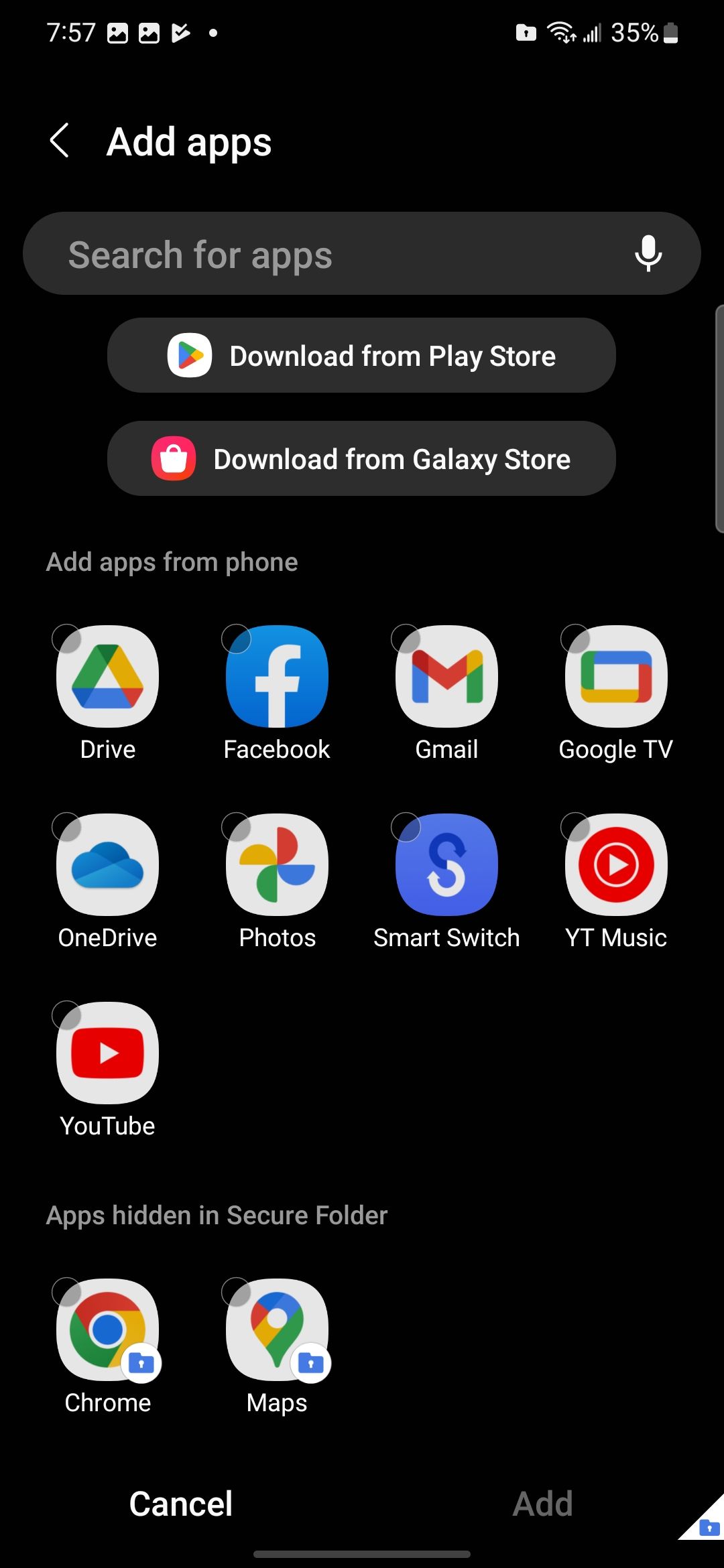
- O aplicativo agora está na sua pasta segura.
Adicionar arquivos à pasta segura
- Abra o Pasta segura aplicativo.
- Toque em três pontos no canto superior direito.
- Selecione Adicionar arquivos do cardápio.
- Toque no tipo de arquivo para adicionar à Pasta Segura.
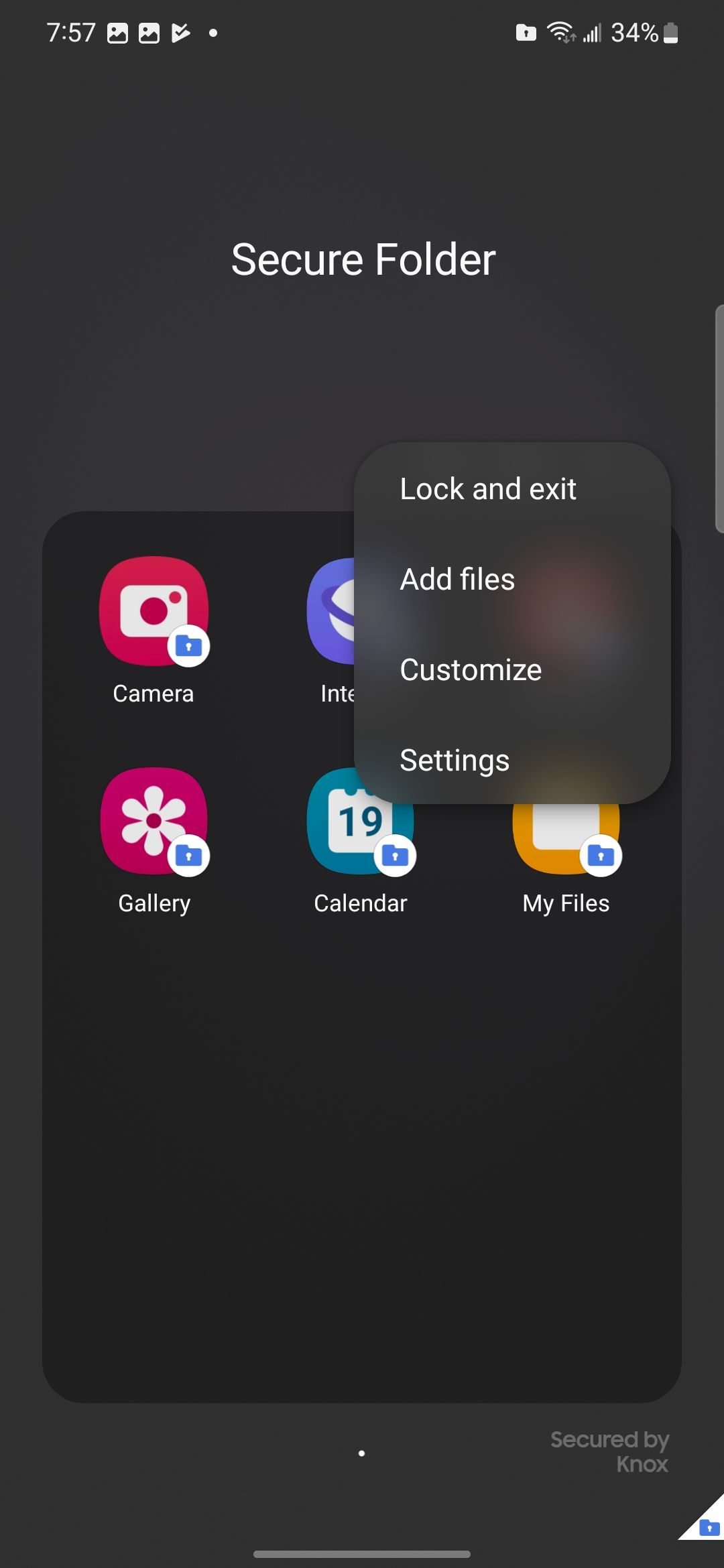
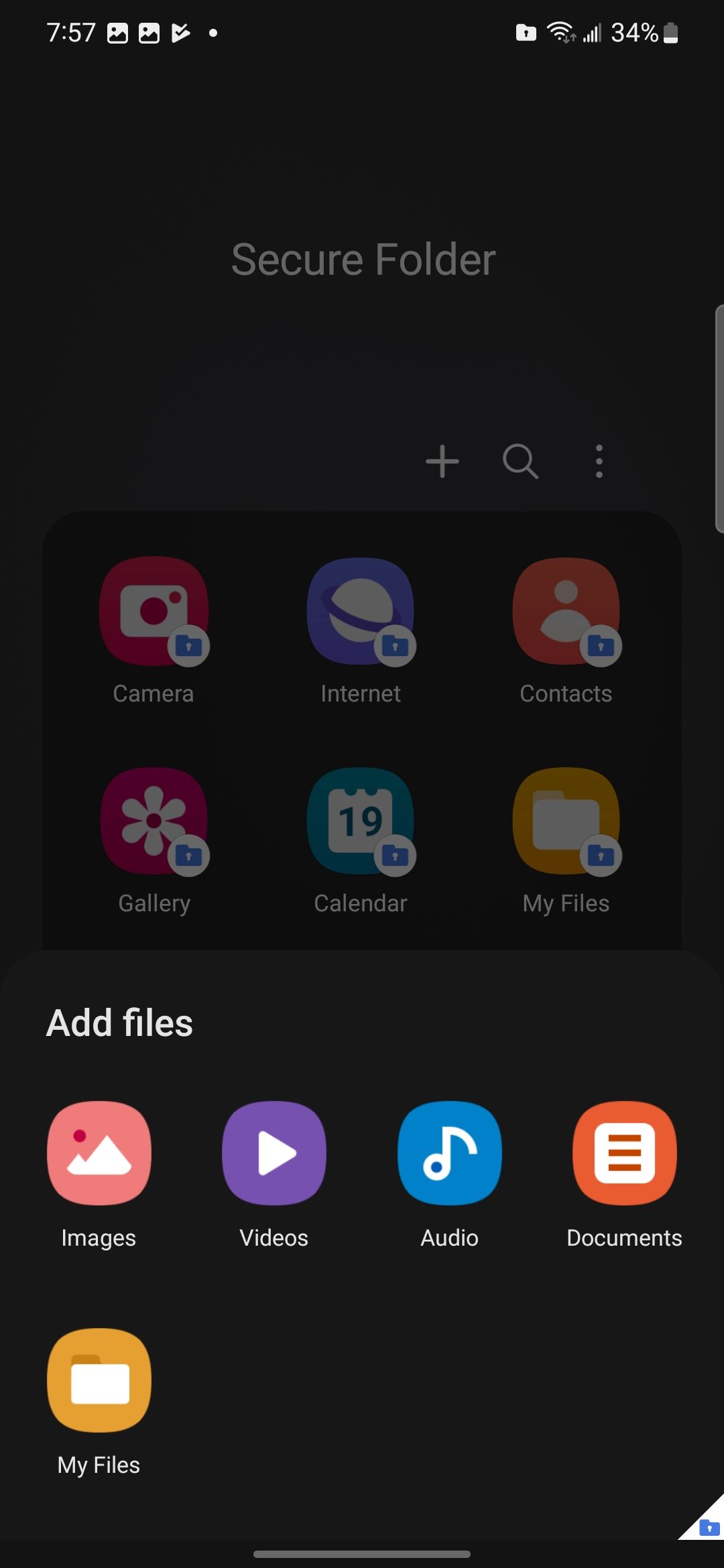
- Selecione os arquivos a serem movidos e toque no Feito botão no canto superior direito.
- Escolha se deseja mover ou copiar o arquivo para a Pasta Segura.
- Seus itens estão no Meus arquivos aplicativo com o aplicativo Secure Folder.
Adicione arquivos de um aplicativo Samsung
Você também pode adicionar arquivos de um aplicativo Samsung que possa acessá-los. Por exemplo, você pode adicionar uma foto à Pasta Segura da Galeria Samsung.
- Encontre um Aplicativo Samsung no inicializador de aplicativos e abra-o.
- Abra o arquivo que você deseja mover.
- Toque em três pontos no canto inferior direito.
- Selecione os Mover para pasta segura opção do menu.
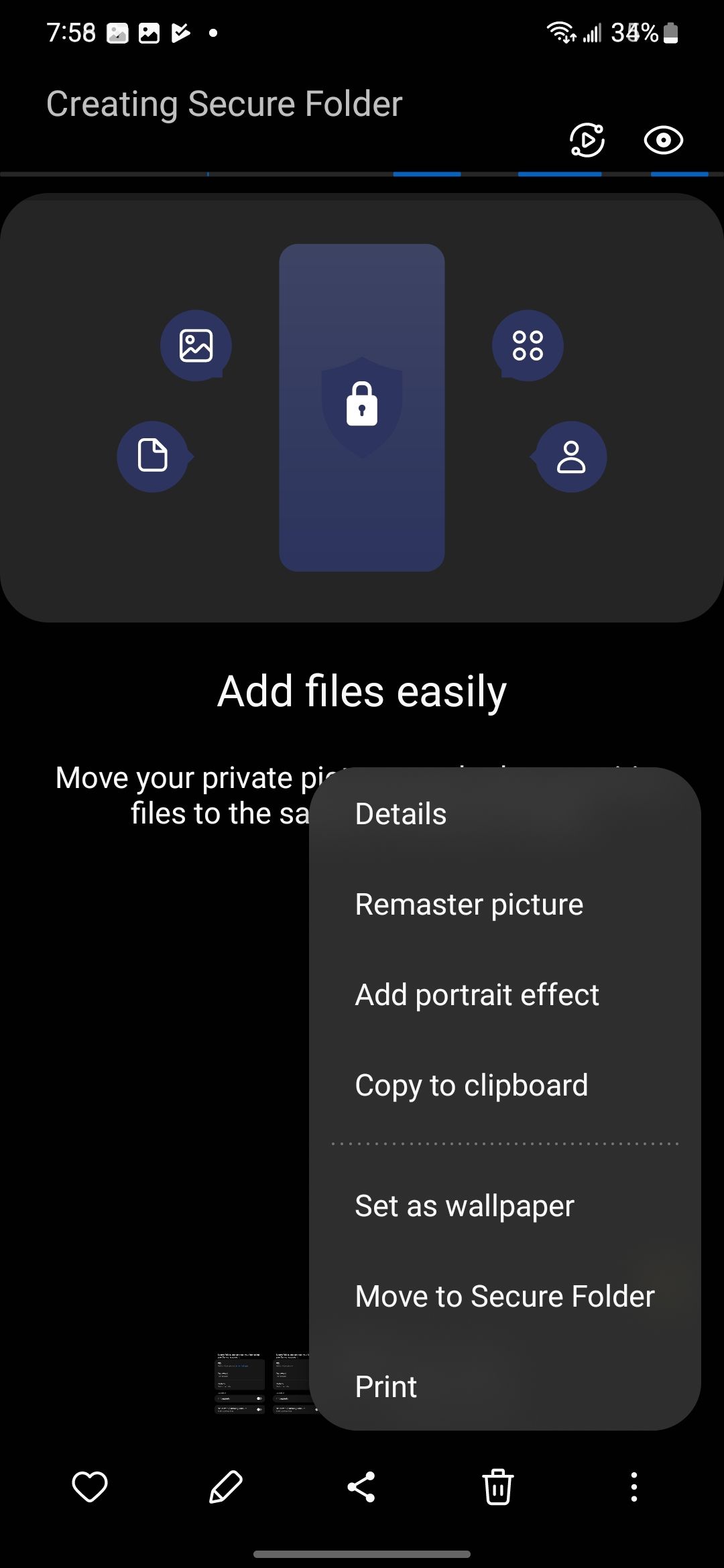
Como ocultar e personalizar a Pasta Segura
Existem algumas opções para tornar sua Pasta Segura um pouco mais discreta e ocultá-la de olhares indiscretos.
Oculte a pasta segura da gaveta do seu aplicativo
- Inicie o Pasta segura aplicativo.
- Toque em três pontos no canto superior direito.
- Selecione Configurações.
- Vire o Tela Adicionar pasta segura à tela de aplicativos alternar.
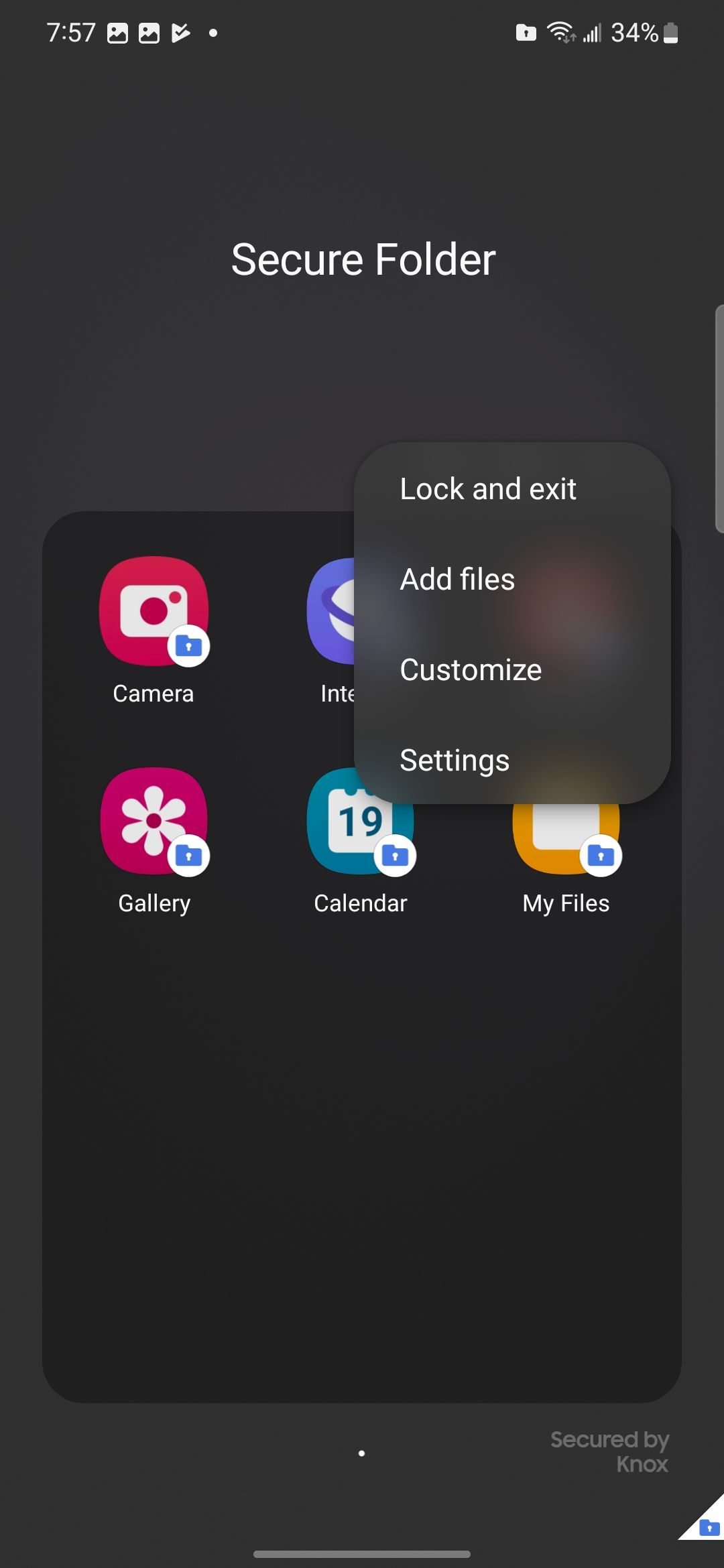
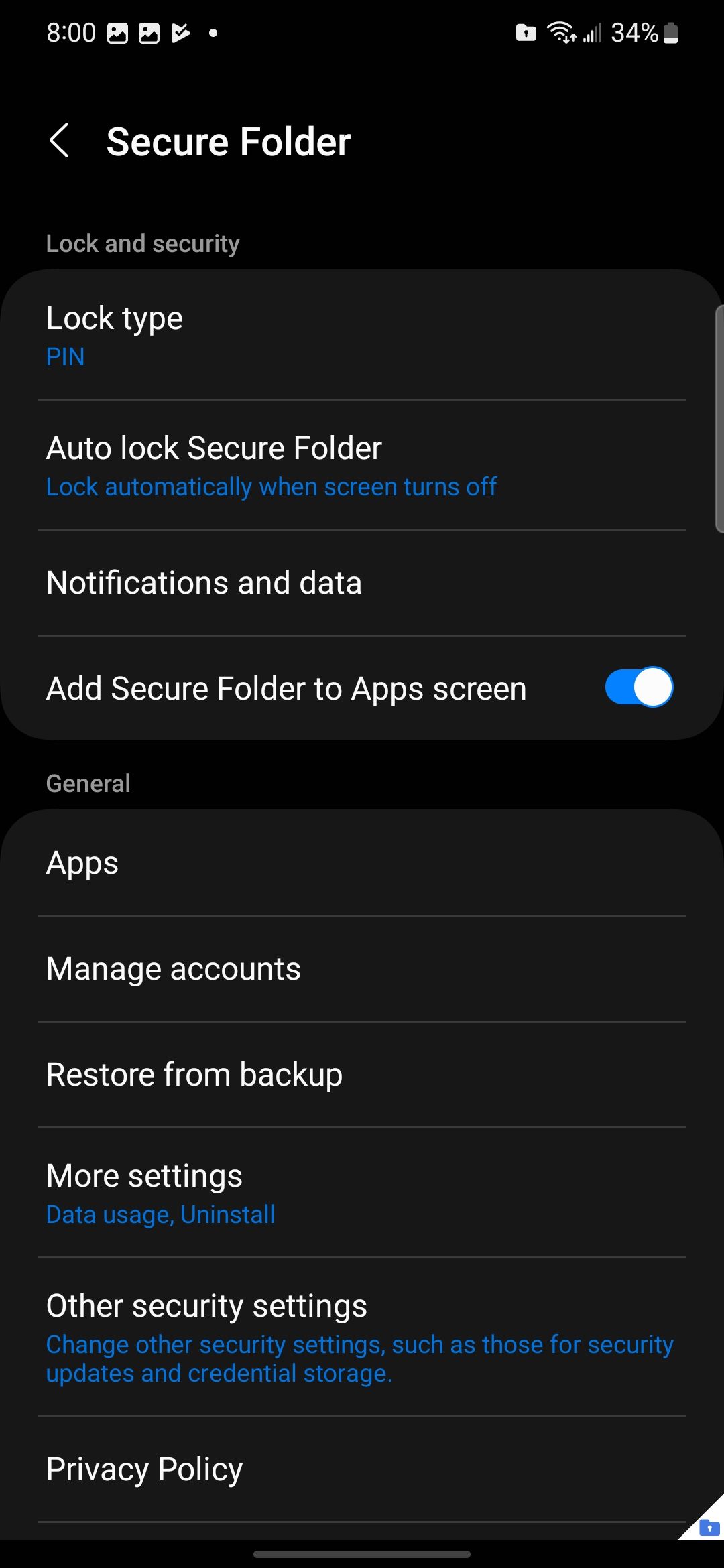
- O ícone da pasta segura não aparece mais na gaveta de aplicativos. Você o acessará em Configurações.
Disfarçar pasta segura
- Abrir Pasta segura.
- Toque em botão de menu (os três pontos no canto superior direito).
- Selecione os Customizar opção do menu.
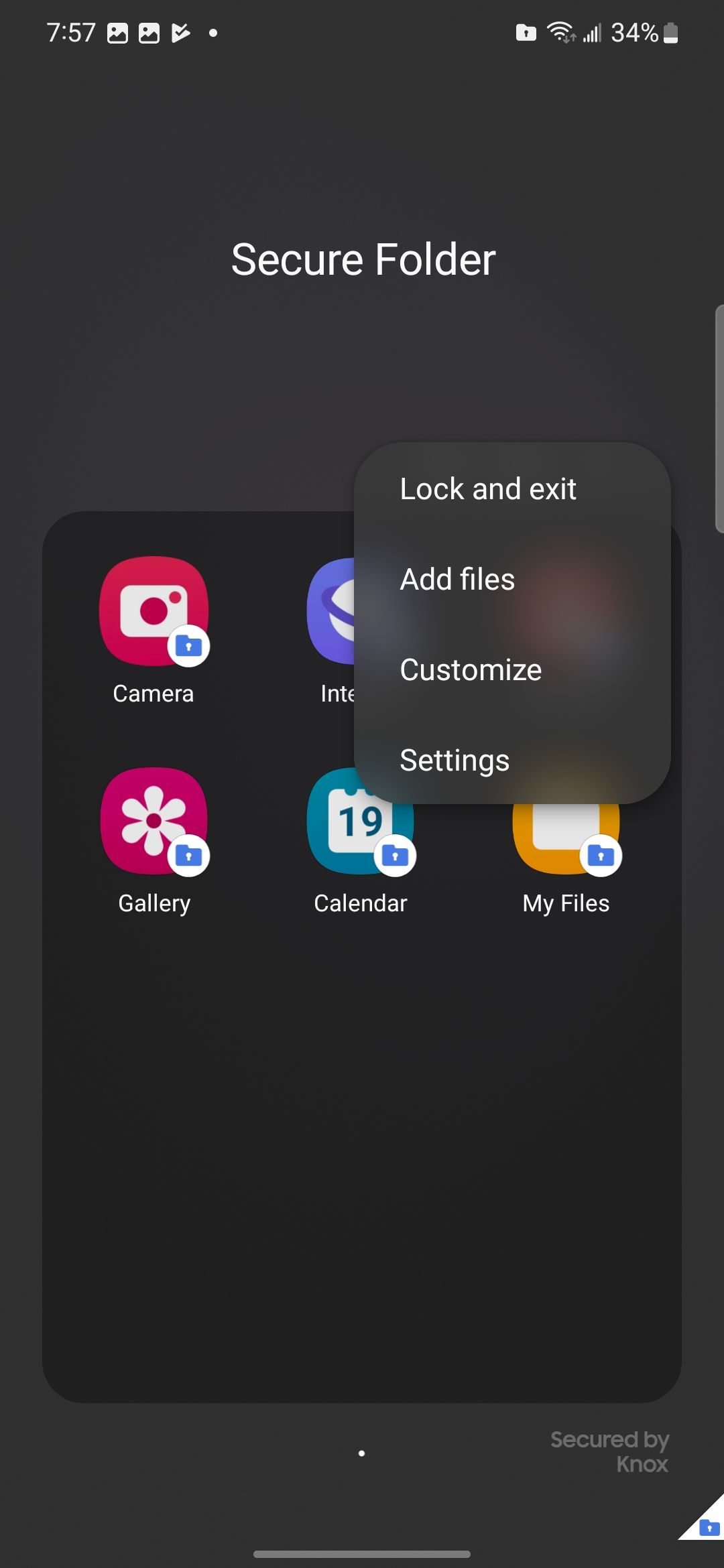

Renomear pasta segura
Você pode renomear o aplicativo e alterar a cor e a imagem do ícone. Isso pode fazer com que o aplicativo pareça outra coisa, para que as pessoas não suspeitem se você tentar ocultá-lo.
Bloqueie seus arquivos importantes
O Samsung Secure Folder protege seus dados confidenciais de olhares indiscretos. Você pode ocultar a pasta oculta do telefone removendo o ícone do aplicativo da tela inicial e da gaveta de aplicativos. Deslize de cima para baixo e pressione o símbolo da pasta segura no painel de notificação para acessar a pasta. Agora que você conhece os fundamentos do uso desse recurso, confira nossas principais dicas e truques sobre o Samsung Secure Folder para aproveitá-lo ao máximo.